Arbeitszeitenkonten verwalten
In der Funktion "Arbeitszeitkonten verwalten" haben Sie die Möglichkeit, Arbeitszeitkorrekturen vorzunehmen, losgelöst vom Terminplan. Die korrigierten Einträge werden in den entsprechenden Berichten rot markiert.
Ansicht individualisieren
Die Ansicht kann über entsprechende Drop-Down-Listen nach Mitarbeiter, Jahr und/oder Monat gefiltert werden. Es können hier auch mehrere oder alle Mitarbeiter ausgewählt werden. Des Weiteren besteht die Möglichkeit, sich nur ausgeschiedene Mitarbeiter anzeigen zu lassen, indem der Haken im entsprechenden Kästchen gesetzt wird.
Im unteren Suchfeld ist eine Freitextsuche möglich. Über die Buttons neben der Freitextsuche kann die aktuelle Ansicht gedruckt oder in Excel importiert werden.
Neue Korrektur
Um eine neue Korrektur vorzunehmen, klicken Sie auf den Button "Neu" und es öffnet sich folgende Maske: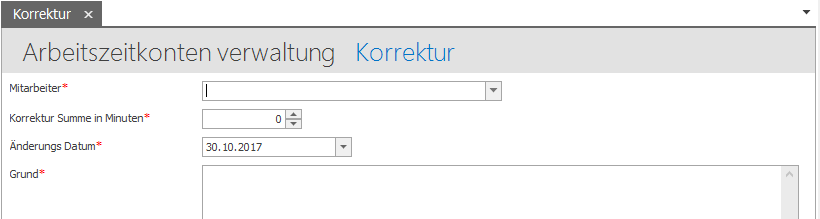
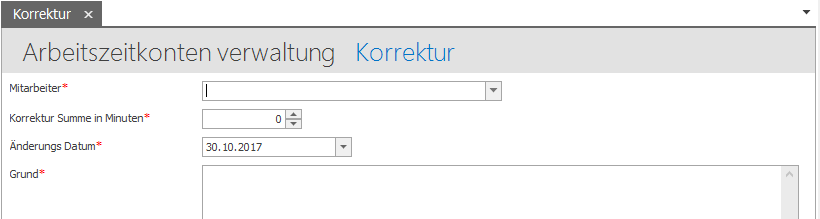
Felder, die mit einem * gekennzeichnet sind, müssen zwingend ausgefüllt werden, andernfalls lässt sich der Eintrag nicht speichern.
Die Felder werden wie folgt befüllt:
- Mitarbeiter: Hier wird der betreffende Mitarbeiter aus einer Drop-Down-Liste ausgewählt
- Korrektur Summe in Minuten: Hier können Summen bis max. 9999 Minuten eingetragen werden.
- Änderungsdatum: Hier wird automatisch der aktuelle Tag hinterlegt, es kann aber auch manuell zurück- oder vordatiert werden.
- Grund: Hier wird die Begründung für die entstandene Fehlzeit als Freitext eingetragen

Bitte achten Sie darauf, dass in VivoInform in 5 Minuten Slots gerechnet wird.
Dieses bedeutet die Korrektur muss durch 5 teilbar sein, da VivoInform ansonsten die Korrektur automatisch auf oder abrundet.
Bestehende Arbeitszeitkorrektur ändern oder löschen
Bestehende Einträge können per Doppelklick auf den entsprechenden Listeneintrag geöffnet und bearbeitet/geändert werden.
Bestehende Einträge können über den Button "Löschen" entfernt werden.
Related Articles
Zeitbuchungen verwalten
Ist bei Ihnen die manuelle Zeiterfassung aktiviert, werden in dem Bereich "Zeitbuchungen verwalten" alle manuell erfassten Zeiten über die Button Komme und Gehe, sowie manuell hinterlegte Zeiten, angezeigt. Über die Filterfunktion können Sie ...Ärzte (Zuweiser verwalten und anlegen)
Unter dieser Funktion können Sie Zuweiser verwalten und neu anlegen, um Sie in den Verordnungsmasken auswählen zu können. Klicken Sie hierzu auf „“. Folgende Felder können hier ausgefüllt werden: Titel: Titel des Arztes (hinterlegte Titel können sie ...Anträge verwalten
Hier finden Sie eine Übersicht aller bisher gestellten Anträge aller Antragstypen. Es können aus dieser Übersicht neue Anträge hinzugefügt, bearbeitet, storniert, genehmigt oder auch gelöscht werden. Alle hinterlegten Anträge der Mitarbeiter werden ...So stellen Sie das Vokabular in Dragon für VivoInform ein
Wenn Sie Dragon in VivoInform nutzen, ist es wichtig, dass in Ihrer Dragon Software das richtige Vokabular eingestellt ist. Dies verhindert, dass Leerzeichen in diktierten Sätzen für bestimmte Texte, die später in VivoInform in Dokumente eingepflegt ...Umgang mit Fehltagen bei der DRV
Bei der Deutschen Rentenversicherung (DRV) können bis zu drei unentschuldigte Fehltage bezahlt werden. Diese Regelung ermöglicht es, dass auch in Fällen, in denen Patienten nicht an den vereinbarten Therapiezeiten teilnehmen, eine finanzielle ...